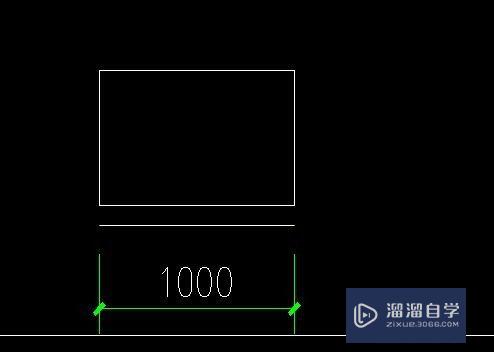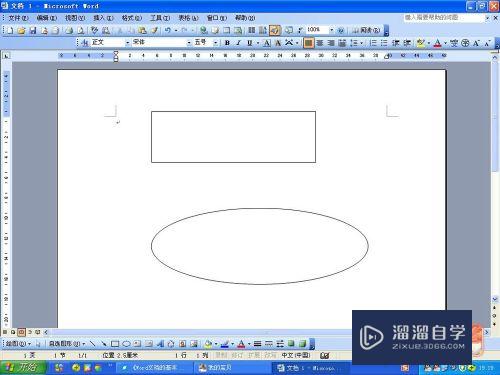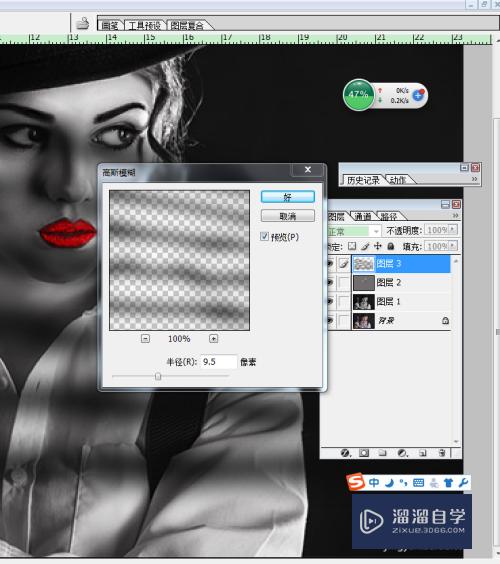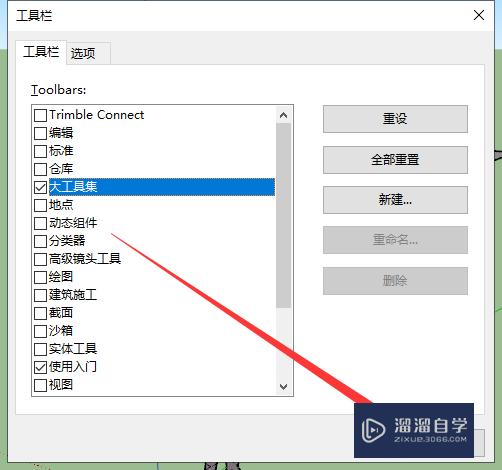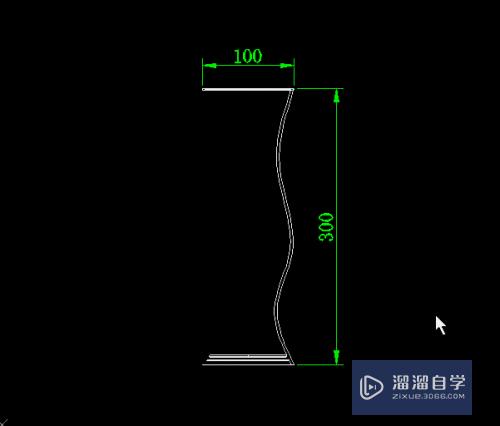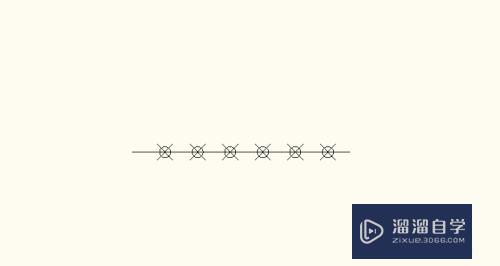Excel筛选功能如何设置(excel筛选功能如何设置选项内容)优质
在处理表格时。我们通常需要对几个条件进行同时筛选。来筛选出满足部分条件最终数据及内容。那么。Excel筛选功能该如何设置呢?下面小渲就将方法分享给大家。
点击观看“Excel”视频教程。帮助你更好的上手
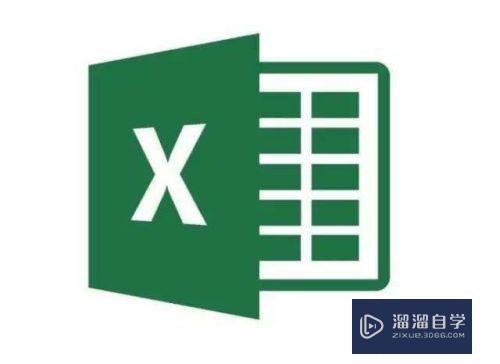
工具/软件
硬件型号:小米 RedmiBookPro 14
系统版本:Windows7
所需软件:Excel2014
方法/步骤
第1步
选择需要筛选内容。可以整行或整列选取。
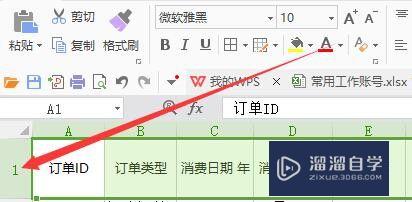
第2步
找到菜单栏中的开始选项。点击进入。
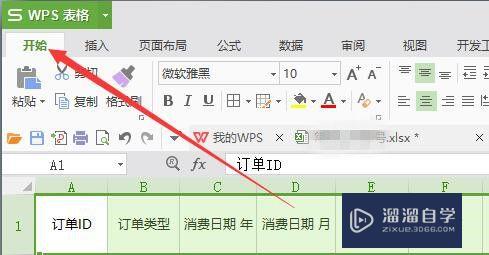
第3步
在开始的下拉内容中。找到筛选。点击进入选择筛选。
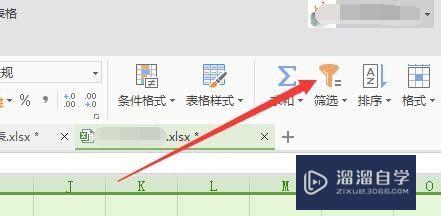
第4步
我们会看到已选取的内容右下角出现一个下三角符号。
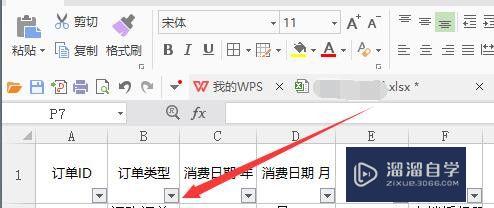
第5步
我们可以按要求筛选需要的内容了。
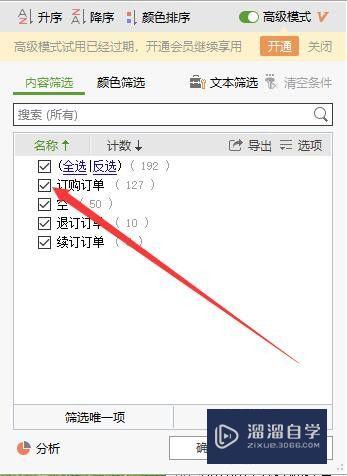
第6步
已经筛选过的部分和未筛选的符号有图示区别。多筛选几个条件选出你需要的内容吧。
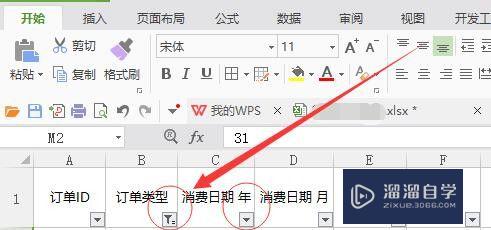
以上关于“Excel筛选功能如何设置(excel筛选功能如何设置选项内容)”的内容小渲今天就介绍到这里。希望这篇文章能够帮助到小伙伴们解决问题。如果觉得教程不详细的话。可以在本站搜索相关的教程学习哦!
更多精选教程文章推荐
以上是由资深渲染大师 小渲 整理编辑的,如果觉得对你有帮助,可以收藏或分享给身边的人
本文标题:Excel筛选功能如何设置(excel筛选功能如何设置选项内容)
本文地址:http://www.hszkedu.com/73126.html ,转载请注明来源:云渲染教程网
友情提示:本站内容均为网友发布,并不代表本站立场,如果本站的信息无意侵犯了您的版权,请联系我们及时处理,分享目的仅供大家学习与参考,不代表云渲染农场的立场!
本文地址:http://www.hszkedu.com/73126.html ,转载请注明来源:云渲染教程网
友情提示:本站内容均为网友发布,并不代表本站立场,如果本站的信息无意侵犯了您的版权,请联系我们及时处理,分享目的仅供大家学习与参考,不代表云渲染农场的立场!